
Lesley Fowler
0
4644
840
 Internet inalámbrico en casa es increíblemente cómodo. Una vez que todo está configurado y en funcionamiento, puede conectar fácilmente varios dispositivos por el aire y moverlos libremente por la casa.
Internet inalámbrico en casa es increíblemente cómodo. Una vez que todo está configurado y en funcionamiento, puede conectar fácilmente varios dispositivos por el aire y moverlos libremente por la casa.
El problema es configurar la red y eventualmente descubrir cómo conectar cada dispositivo. Hay algunos errores comunes que es mejor evitar en primer lugar. Si tiene problemas con su WiFi, deje que esta sea su guía de solución de problemas "WiFi para tontos".
1. No leer manuales
Esto debería ser sentido común. Su configuración de WiFi depende del enrutador que tenga y de los dispositivos que desee conectar. Por lo tanto, es esencial leer los respectivos manuales y seguir sus instrucciones. Algunos de los siguientes errores pueden evitarse simplemente leyendo manuales.
2. Uso de contraseñas predeterminadas
 Su enrutador inalámbrico viene con una contraseña predeterminada para su interfaz de administración. La contraseña es necesaria para iniciar sesión en el dispositivo y configurar innumerables configuraciones críticas. Para evitar daños, es esencial asegurar esta área reemplazando la contraseña predeterminada con una contraseña segura. Lo mismo se aplica a todos los dispositivos que va a conectar a su red inalámbrica..
Su enrutador inalámbrico viene con una contraseña predeterminada para su interfaz de administración. La contraseña es necesaria para iniciar sesión en el dispositivo y configurar innumerables configuraciones críticas. Para evitar daños, es esencial asegurar esta área reemplazando la contraseña predeterminada con una contraseña segura. Lo mismo se aplica a todos los dispositivos que va a conectar a su red inalámbrica..
3. No encender la transmisión WiFi
Especialmente las computadoras portátiles y los teléfonos móviles tienen botones o configuraciones de software que le permiten encender o apagar las transmisiones inalámbricas. Naturalmente, no podrá ubicar una red inalámbrica, y mucho menos conectarse a ella siempre que el WiFi esté apagado en su computadora portátil o teléfono. Se pueden encontrar más detalles en el manual del dispositivo.
4. Mezclar o excluir estándares inalámbricos
Hay varios estándares inalámbricos o tecnologías WiFi disponibles: 802.11a, 802.11b, 802.11gy 802.11n. 802.11n es el último estándar y admite un mayor ancho de banda, así como múltiples señales y antenas inalámbricas (tecnología MIMO). Este artículo en About.com explica las diferencias en detalle.
Es posible que tenga dispositivos que admitan diferentes estándares y debe resolver esto antes de comprar un enrutador o un dispositivo que desee conectar a un enrutador existente (es decir, lea los manuales). En general, es mejor no mezclar estándares inalámbricos. Verá el mejor rendimiento si todos los dispositivos conectados "hablan el mismo idioma", es decir, usan el mismo estándar. Por ejemplo, un dispositivo que se ejecuta con tecnología inalámbrica desactualizada puede ralentizar toda la red, incluso para dispositivos que admiten estándares más altos.
Esa es también la razón por la cual muchos enrutadores tienen una opción que excluye los dispositivos que solo admiten estándares antiguos. Entonces, si no puede conectar su computadora portátil anterior a su red inalámbrica, tal vez su enrutador esté configurado para admitir solo 802.11gy más, mientras que su computadora portátil solo admite 802.11a.
5. Mezcla de estándares de encriptación
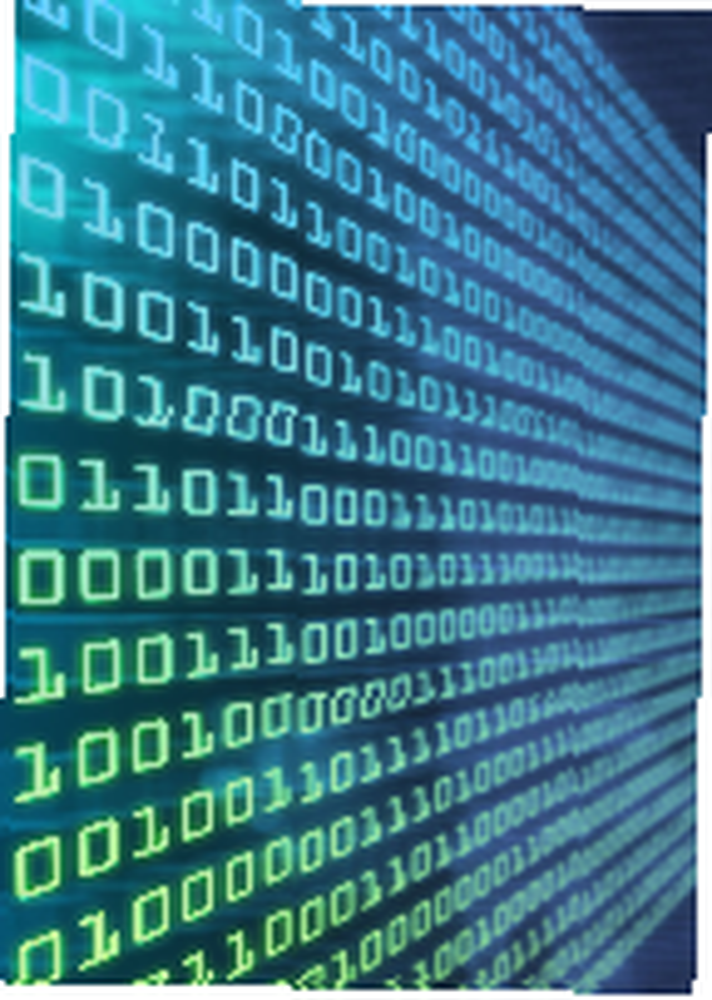 Los nuevos dispositivos admiten diferentes formas de encriptación WPA (acceso protegido a Wi-Fi). Se debe evitar el antiguo estándar de cifrado WEP (Privacidad equivalente por cable) porque se puede descifrar fácilmente.
Los nuevos dispositivos admiten diferentes formas de encriptación WPA (acceso protegido a Wi-Fi). Se debe evitar el antiguo estándar de cifrado WEP (Privacidad equivalente por cable) porque se puede descifrar fácilmente.
La mayoría de los usuarios serán inteligentes y configurarán su enrutador con encriptación WPA. Ahora, ¿qué pasaría si intentara conectar un dispositivo que solo sea compatible con WEP, por ejemplo, un PDA, a dicha red? ¡Por supuesto que no funcionaría! Nuevamente, es esencial leer los manuales y comprender qué estándares de cifrado son compatibles con los dispositivos que desea conectar..
Si WPA es su única opción, asegúrese de tener una contraseña segura, es decir, aleatoria, alfanumérica y de más de 10 caracteres. ¡No te saltes el cifrado! Incluso si WPA se puede descifrar, requiere unos minutos y un poco de habilidad, por lo que su vecino habitual probablemente será demasiado vago para intentarlo.
6. Cortafuegos mal configurado
Una de las razones principales por las que una computadora no se conecta a una red inalámbrica es un firewall que niega la conexión. Para probar esto, simplemente apague el firewall e intente nuevamente. Si el firewall fue la causa, aprenda cómo configurarlo correctamente (consulte algunos libros de WiFi For Dummies en su librería local para obtener más información) para permitir el acceso a WiFi.
7. Ortografía
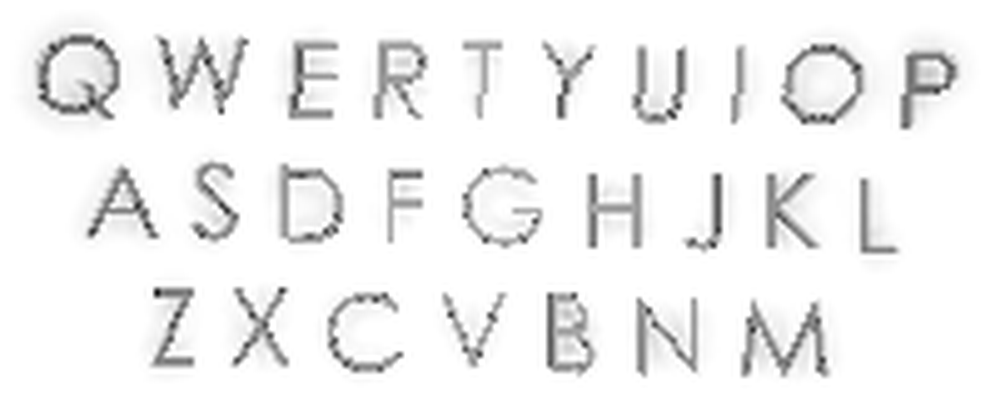 Otro error podría ser la transposición de dígitos o la ortografía incorrecta de las ID, contraseñas, direcciones MAC, etc. ingresadas manualmente que se requieren para configurar la red o conectar un dispositivo. Cuando reciba una señal, pero no pueda conectarse, asegúrese de que su clave WEP o WPA sea correcta. Doble verificación!
Otro error podría ser la transposición de dígitos o la ortografía incorrecta de las ID, contraseñas, direcciones MAC, etc. ingresadas manualmente que se requieren para configurar la red o conectar un dispositivo. Cuando reciba una señal, pero no pueda conectarse, asegúrese de que su clave WEP o WPA sea correcta. Doble verificación!
8. No usar ninguna seguridad
Sus datos se transmiten por el aire y es un objetivo fácil para cualquiera que intente espiarlo o piratear su sistema. Por lo tanto, cualquier medida de seguridad es mejor que ninguna. Use contraseñas, use contraseñas seguras, use encriptación, use un firewall o al menos active el firewall predeterminado de Windows, monitoree su tráfico.
Para obtener más información sobre cómo proteger su conexión WiFi, lea estos artículos:
De Tim: Cómo configurar su propio punto de acceso WiFi seguro Cómo configurar su propio punto de acceso Wi-Fi seguro Cómo configurar su propio punto de acceso Wi-Fi seguro
De Aibek: Cómo proteger su conexión de red inalámbrica Cómo proteger su conexión de red inalámbrica Cómo proteger su conexión de red inalámbrica
De Karl: Cosas que debe saber cuando usa un punto de acceso WiFi o una PC pública Cosas que debe saber cuando usa un punto de acceso WiFi o una PC pública Cosas que debe saber cuando usa un punto de acceso WiFi o una PC pública
De Tina (yo): ¿Es segura su red inalámbrica? Compruebe si su red inalámbrica es segura con AirSnare Compruebe si su red inalámbrica es segura con AirSnare
9. Falsa sensación de seguridad.
 Es posible que haya cambiado todas las contraseñas predeterminadas, desactivado DHCP (Protocolo de configuración dinámica de host), configurado el filtrado MAC (Control de acceso a medios), desactivado la administración remota del enrutador, activado el firewall del enrutador, configurado un firewall en su computadora y oculto su baliza SSID (Identificador de conjunto de servicios) y probablemente se sienta seguro.
Es posible que haya cambiado todas las contraseñas predeterminadas, desactivado DHCP (Protocolo de configuración dinámica de host), configurado el filtrado MAC (Control de acceso a medios), desactivado la administración remota del enrutador, activado el firewall del enrutador, configurado un firewall en su computadora y oculto su baliza SSID (Identificador de conjunto de servicios) y probablemente se sienta seguro.
Aparentemente, algunas personas también intentan asegurar su red WiFi "físicamente". Colocan el enrutador en una ubicación central del área que desean cubrir y reducen la señal hasta que no se pueda detectar fuera de esa área. Espero que no olviden que la señal se transmite tridimensionalmente. Además, alguien que usa una antena fuerte, p. un hacker determinado, seguirá captando la señal e invadirá la red.
Entre los vecinos inofensivos, probablemente esté a salvo incluso si no aplica ninguna medida de seguridad. Pero para un pirata informático experto, sigue siendo un objetivo relativamente fácil, a pesar de todas las precauciones. Cada capa de seguridad se puede descifrar por separado y solo es cuestión de tiempo hasta que WPA sea pirateado. Así que nunca se sienta demasiado seguro, haga una copia de seguridad de sus datos y desconecte los datos sensibles de los dispositivos conectados.
Si está interesado en Internet inalámbrico, debe consultar el otro gran artículo de tipo de WiFi para tontos de Guy Tecnología explicada: ¿Cómo funciona Internet inalámbrico? ¿Cómo funciona Internet inalámbrico? [Explicación de la tecnología] ¿Cómo funciona Internet inalámbrico? [Explicación de la tecnología] y si va a configurar su propia red, descargue el PDF de la Guía de redes domésticas que escribió Stefan.
¿Qué otros problemas o errores encontró al configurar una red inalámbrica??
Créditos de imagen: duchesssa, rolve, flaivoloka, groenmen, clix











